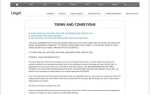Содержание
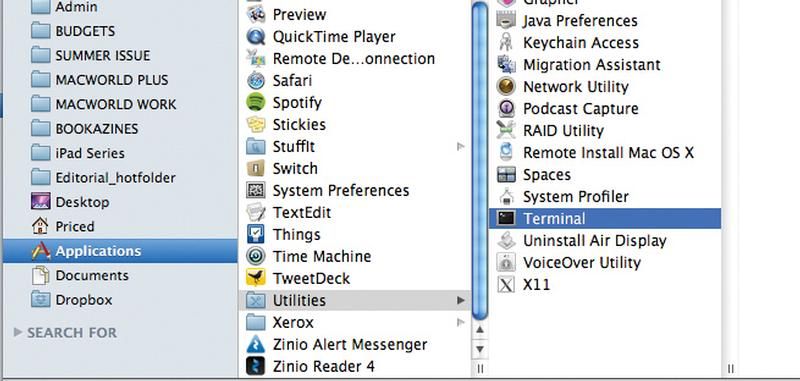
Одна неприятная особенность iPod заключается в том, что перенос песен обратно с портативного музыкального плеера на Mac очень сложен. Синхронизировать в одном направлении легко, а в другом? Не так много.
Это особенно раздражает, если ваш Mac перестал работать или ваша библиотека была повреждена, и ваш единственный шанс сохранить свою музыкальную коллекцию зависит от поиска способа передачи музыкальных файлов с iPod на ваш Mac.
К счастью, существует довольно простой способ изменить настройки вашего Mac, чтобы вернуть ваши драгоценные MP3-файлы, и вам не нужно загружать какое-либо специальное программное обеспечение. Вот как ты это делаешь.
Следующий шаг «
Реклама
следующий
Предыдущая
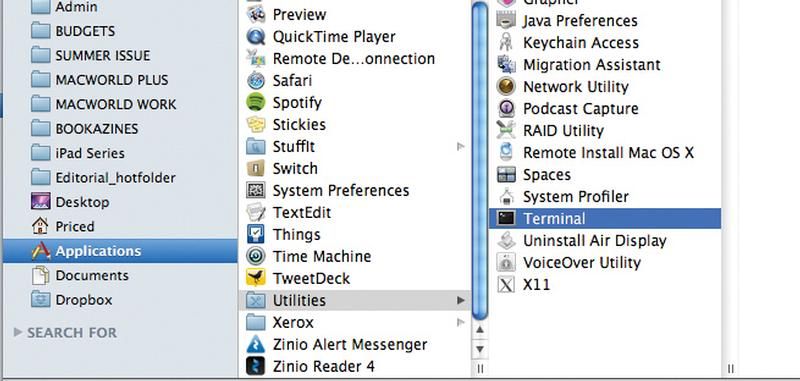
Одна неприятная особенность iPod заключается в том, что перенос песен обратно с портативного музыкального плеера на Mac очень сложен. Синхронизировать в одном направлении легко, а в другом? Не так много.
Это особенно раздражает, если ваш Mac перестал работать или ваша библиотека была повреждена, и ваш единственный шанс сохранить свою музыкальную коллекцию зависит от поиска способа передачи музыкальных файлов с iPod на ваш Mac.
К счастью, существует довольно простой способ изменить настройки вашего Mac, чтобы вернуть ваши драгоценные MP3-файлы, и вам не нужно загружать какое-либо специальное программное обеспечение. Вот как ты это делаешь.
Шаг 2 из 5: Шаг 1: Открыть терминал
Зайдите в Приложения, выберите Утилиты и затем откройте Терминал.
Шаг 3 из 5: Шаг 2: Показать все файлы
Когда терминал открыт, введите следующее: по умолчанию написать com.apple.Finder AppleShowAllFiles YES
Это заставит ваш Mac показывать каждый файл. Чтобы отменить эти изменения, замените ДА на НЕТ. Сброс Finder.
Шаг 4 из 5: Шаг 3: Вставьте свою музыку
Найдите свой iPod и откройте папку iPod_Control, затем папку «Музыка». Теперь вы можете вставлять всю свою музыку куда угодно на вашем Mac. Один полезный совет — открыть все папки в раскрывающемся списке и скопировать файлы MP3, а не папки, потому что после восстановления настроек скрытых папок ваша музыка снова будет скрыта.
Шаг 5 из 5: Шаг 4: Где моя информация о треке?
Прямо сейчас ваши файловые папки и имена файлов будут выглядеть примерно как F00 / TWVP.mp3 и не будут иметь большого смысла. Не бойся, хотя. После того, как вы импортируете их в iTunes, встроенные теги ID3 файлов будут считываться приложением, а ваша музыка будет отображаться со всей соответствующей информацией о дорожке и исполнителе.